Cómo saber quién tiene acceso a tus archivos de Google Drive
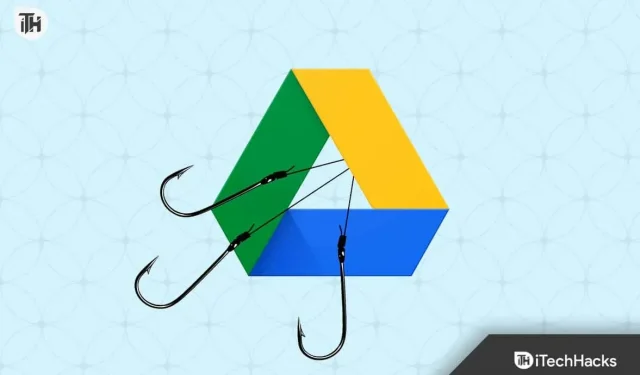
Google Drive es una de las aplicaciones más populares utilizadas por millones de usuarios. Para garantizar que todo esté interconectado con los servicios de varias aplicaciones de Google, los desarrolladores han brindado a los usuarios acceso a Google Drive para almacenamiento gratuito y compartir con otros usuarios. Inicialmente, los usuarios reciben una parte del espacio de almacenamiento para almacenar sus archivos de forma gratuita. Google ha anunciado que los primeros 15 GB serán gratuitos para que los usuarios almacenen cualquier cosa en su Google Drive. Sin embargo, si necesita más espacio de almacenamiento, debe comprar uno.
Millones de usuarios usan Google Drive a diario para compartir diferentes cosas simplemente a través de un enlace. Además, muchos usuarios han comprado planes de almacenamiento adicionales, ya que a más usuarios les resulta útil cargar todas las imágenes, videos, archivos, etc. importantes en Google Drive, ya que es más seguro que el almacenamiento físico.
Muchos usuarios han hecho esto, pero algunos están confundidos acerca del problema. Están buscando una respuesta a la pregunta: «Si comparto una carpeta en Google Drive, ¿pueden ver mis otras carpetas?» Entonces, comencemos con eso.
Cómo saber quién tiene acceso a tus archivos de Google Drive
Todos sabemos que millones de usuarios usan Google Drive para compartir archivos con amigos y familiares, así como en línea con diferentes usuarios. Sin embargo, a los usuarios les preocupa si los archivos que comparten son visibles solo para los usuarios u otras carpetas en Google Drive también son visibles para los usuarios. La respuesta es no. Los archivos que comparte con amigos, familiares y otras personas solo son visibles para ellos. Sin embargo, otras carpetas que son privadas/públicas en su Google Drive no serán visibles para ningún usuario hasta que las comparta a través de un permiso o un enlace. Enumeraremos los pasos para saber quién puede acceder a sus archivos de Google Drive. Por lo tanto, consulte los pasos a continuación.
- Abra Google Drive en un navegador.
- Ahora vaya a la carpeta para la que desea verificar el acceso.
- Después de eso, haga clic derecho en el archivo o carpeta.
- Haga clic en el botón Compartir.
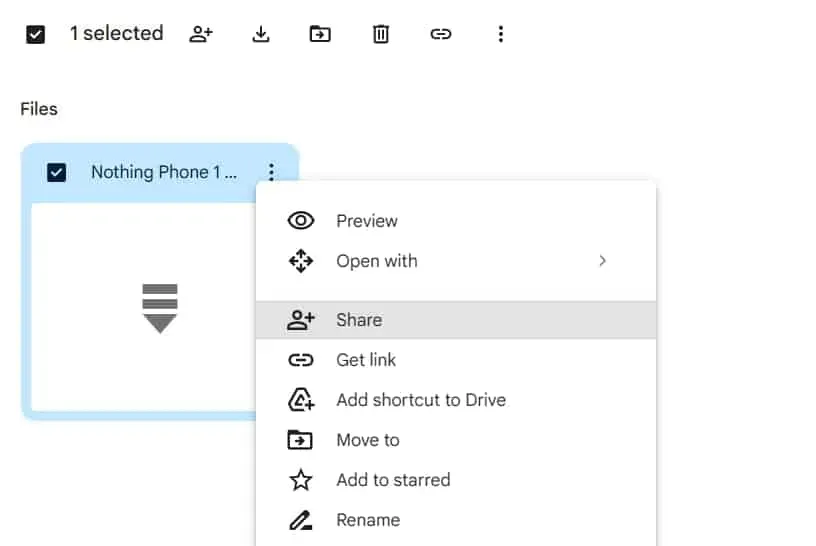
- Ahora verá los usuarios que tienen acceso a sus archivos.
- Además, verá si ha creado enlaces directos para compartir archivos con los usuarios.
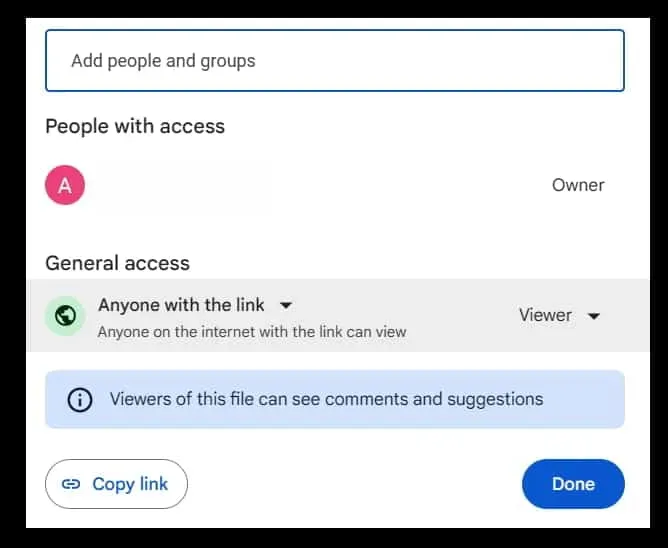
- Puede revocar el permiso desde la misma ventana. Eso es todo.
Al seguir los pasos anteriores, puede tener una respuesta a su pregunta: «Si comparto una carpeta en Google Drive, ¿pueden ver mis otras carpetas?» Ahora veamos los pasos que debe seguir para compartir correctamente Google Drive con otros usuarios.
Sabemos que es muy importante que los usuarios compartan carpetas/archivos con la persona adecuada; de lo contrario, le creará grandes problemas. Google Drive es una de las formas más rápidas de compartir archivos. Sin embargo, debe conocer los pasos que debe seguir para compartir correctamente Google Drive con otros usuarios. Hemos enumerado los pasos que debe seguir cuando comparte archivos con los usuarios. Entonces, échales un vistazo a continuación.
- En primer lugar, abra Google Drive en su sistema.
- Ahora inicia sesión en Google Drive.
- Cargue el archivo y la carpeta que necesita compartir.
- Ahora abra ese archivo o carpeta y haga clic derecho sobre él.
- Allí verás la opción del botón Compartir. Haga clic aquí.
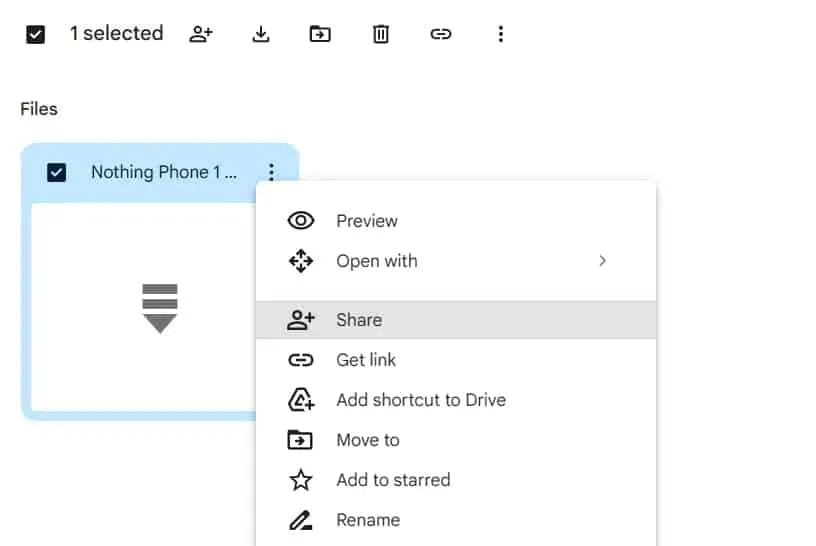
- Después de hacer clic en el botón «Compartir», aparecerá una ventana en la pantalla.
- Obtendrá dos opciones para compartir archivos descargados. La primera opción es añadir directamente el correo electrónico de los usuarios que quieres compartir para que puedan recibir una invitación. La segunda forma es crear un enlace para compartir con el permiso del espectador, comentarista y editor. También puede otorgar el permiso especificado al compartir con el correo electrónico.
- Visor: si convierte a un usuario en visor de un archivo compartido de Google Drive, solo podrá ver el archivo y no hacer nada con él.
- Comentarista: los usuarios con la capacidad de comentarista pueden agregar comentarios al archivo que está compartiendo. Esto se proporciona principalmente a los usuarios si necesita obtener comentarios.
- Editor: Los usuarios con la capacidad de editar podrán modificar archivos.
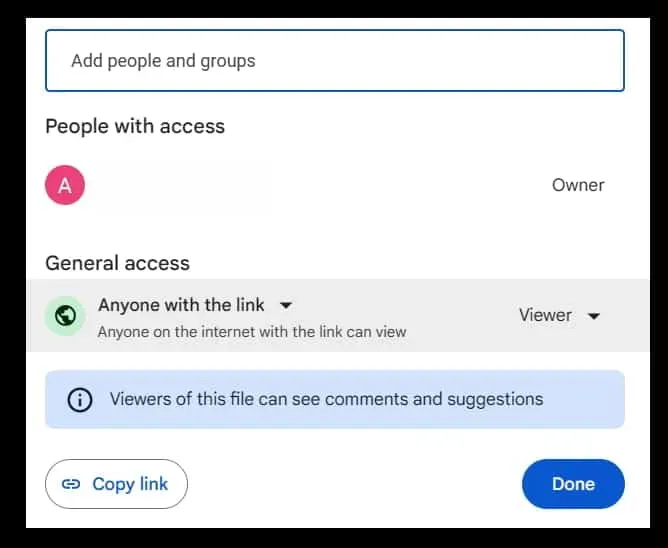
- Una vez que haya completado la configuración, haga clic en Finalizar.
- Ahora abra el enlace en otra pestaña y vea si puede acceder a él. También puedes intentar compartirlo con otro correo que esté registrado en otro dispositivo. Eso es todo.
Nota. La persona que comparte una carpeta o archivos con otros usuarios es el propietario. El propietario puede cambiar el rol de otros usuarios. Así que puedes cambiarlo cuando quieras.
No, los usuarios solo pueden ver la carpeta que comparte con ellos con el permiso adecuado. Nadie puede verificar qué carpetas tiene en su Google Drive. Además, Google se preocupa por tu privacidad, por lo que no tienes que preocuparte por ella hasta que le des acceso a otros usuarios a otras carpetas. Al compartir cualquier carpeta de Google Drive, verifique dos veces su ID de correo electrónico y la configuración que realizó cuando creó el enlace o lo compartió con otros.
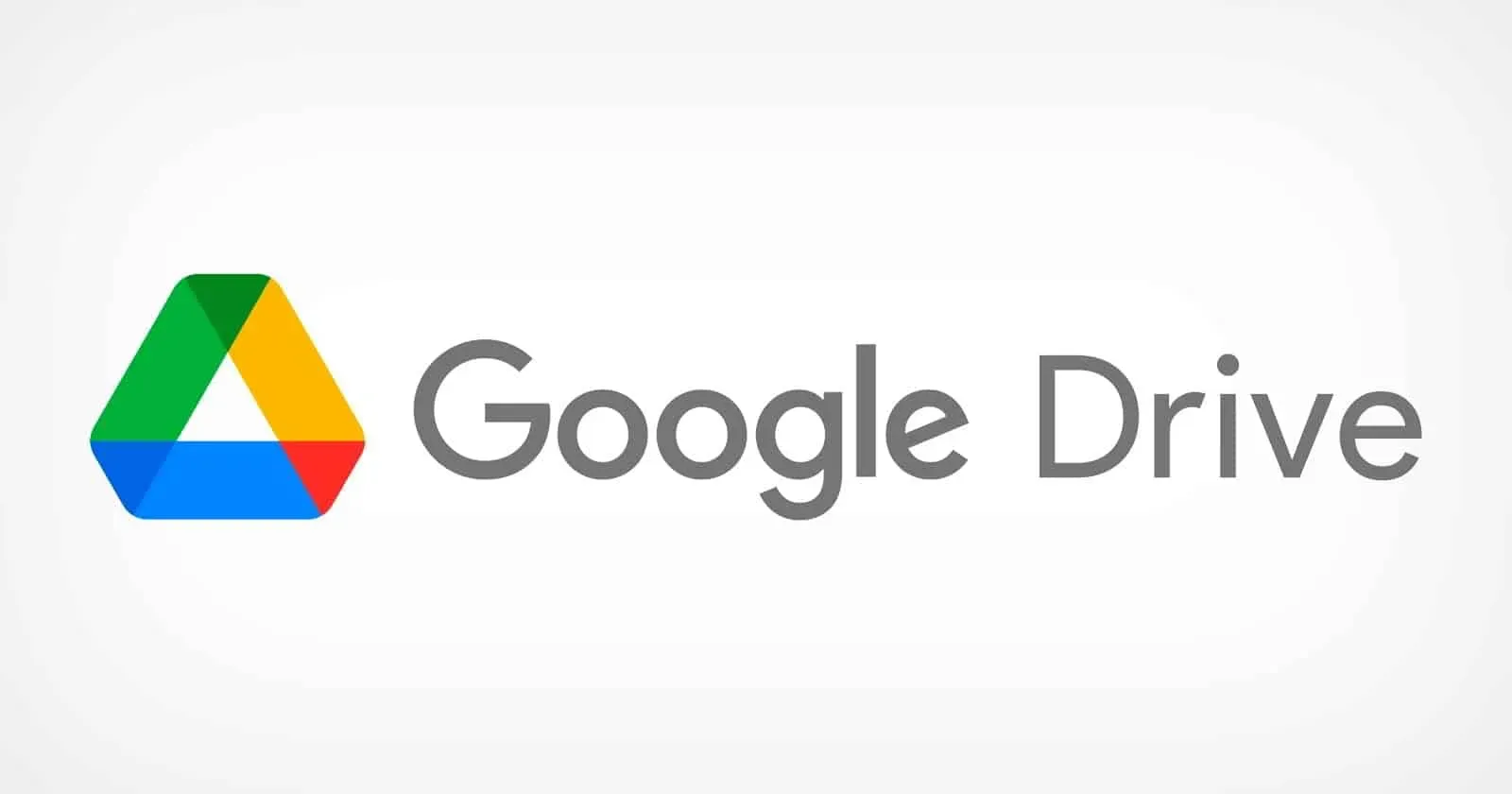
También hemos enumerado los pasos que los usuarios pueden seguir fácilmente para verificar quién tiene acceso a las carpetas compartidas. Junto con eso, también hemos compartido las formas correctas que debe seguir para crear un enlace para compartir carpetas. Esperamos que los pasos anteriores lo ayuden mucho a compartir sus archivos de Google Drive.
resumiendo
Miles de usuarios se han preguntado si podrán ver otras carpetas cargadas en Google Drive. En esta guía, hemos respondido las preguntas de los usuarios junto con una explicación adecuada. También hemos compartido los pasos que los usuarios deben seguir para compartir correctamente una carpeta/archivo con otros usuarios.
Esperamos que esta guía lo haya ayudado a comprender cómo acceder y compartir correctamente su unidad. Es todo por hoy. Si todavía tiene alguna duda, háganoslo saber en la sección de comentarios a continuación.
Deja una respuesta